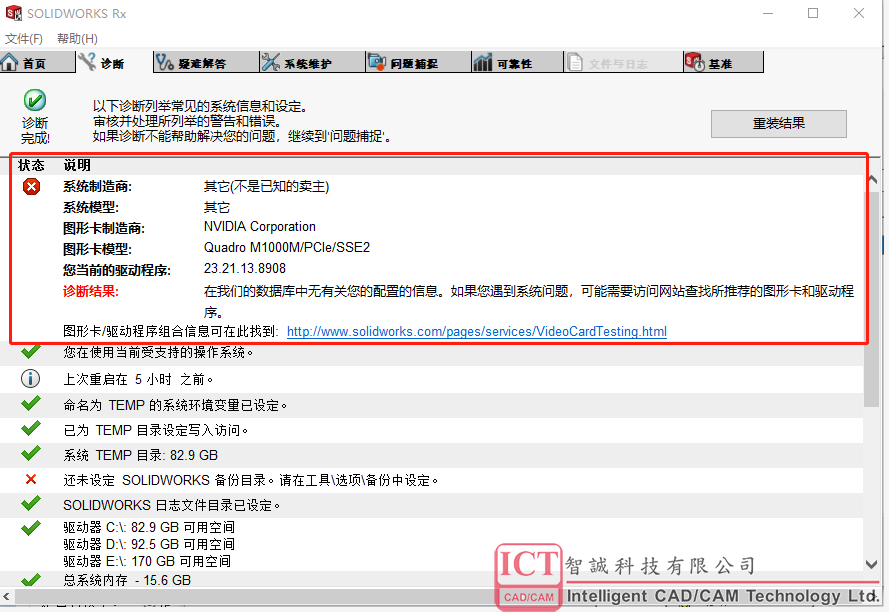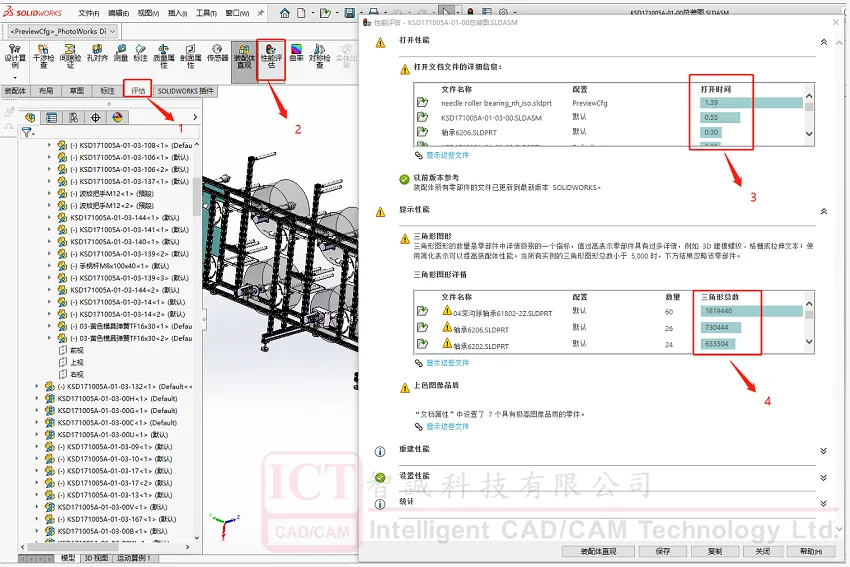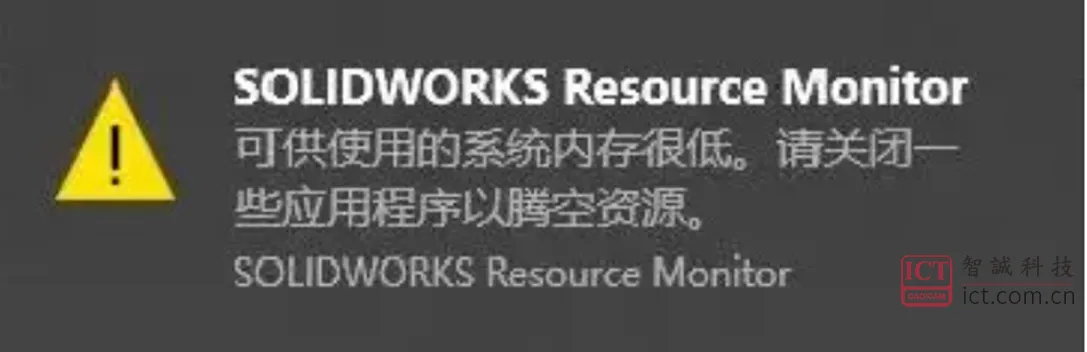如何提升SOLIDWORKS 内存使用性能
日期:2024-07-04 发布者: 小编 浏览次数:次
在处理SOLIDWORKS大型装配体或者是进行复杂模型的设计验证分析时,假如电脑配置比较低的话就有可能会出现内存不足的情况。在碰到这样的情况时,假如由于具体条件的限制无法快速实现更换电脑配置的操作,那如何在电脑硬件不变的提升SolidWorks 内存使用性能,就是大家比较关心的问题。在本文中会向大家介绍三种优化内存性能的方式,希望能对大家在之后的设计工作中带来帮助
方法一:出现内存不足的提示时,我们可以优先考虑调整电脑的虚拟内存。电脑的虚拟内存正常来讲是调整为电脑物理内存的两倍,但是在系统的默认设置下虚拟内存是设置得比较低的,因此大家可以如下列步骤进行调整:
步骤1: 右键“我的电脑”-----在弹出的快捷菜单中选择“属性”-----选择“高级”选项-----如图所示选择“设置”选项
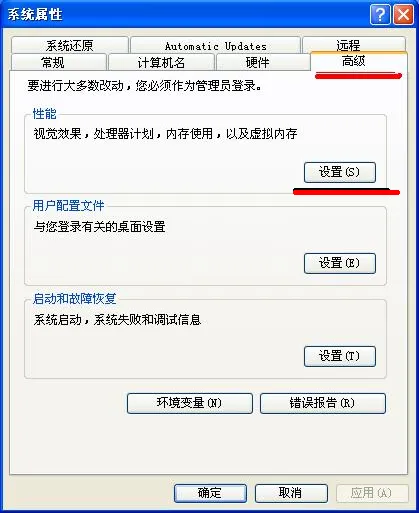
步骤2:在弹出的“性能选项”中选择虚拟内存“更改”-----在弹出的“虚拟内存”的选项框中进行自定义的内存大小设置。
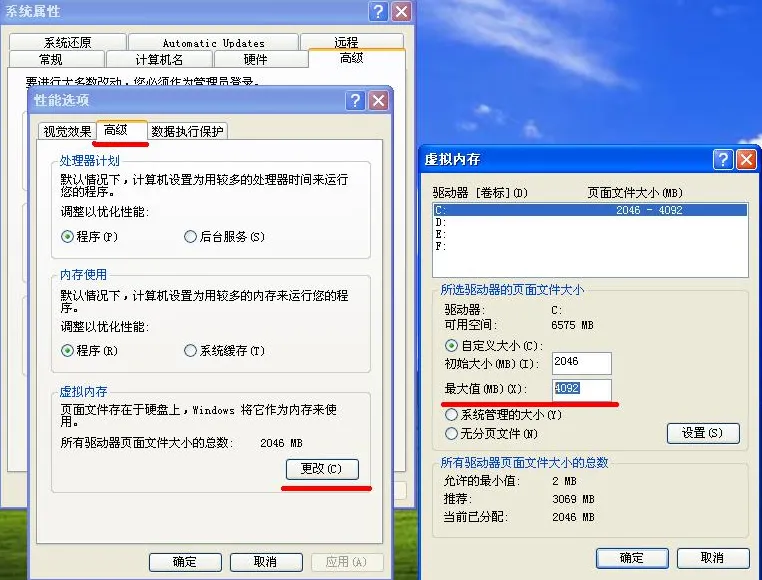
方法二:假如在内存足够的情况下出现内存不足的提示,那我们可以对系统关于提示出现内存不足提示的临界点进行更改。
步骤1:电脑左下角“开始”-----“运行”-----输入进入注册表代码“regedit”,如下图所示
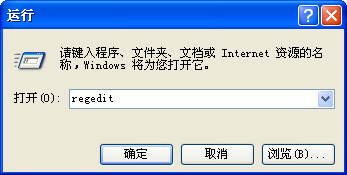
步骤2:按照下图所示,进行临界点的设定,提高出现内存不足提示临界点的数值。
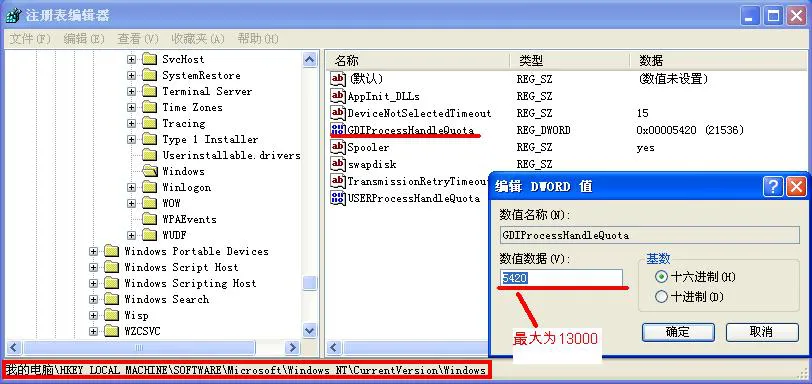
方法三: 32-位的 Microsoft Windows NT 操作系统允许 RAM 最大量为 4GB。默认情况下,2GB 分配给操作系统,2GB 分配给应用程序。Microsoft 创建了一开关 (/3GB),可允许您通过减少分配给操作系统的内存量而分配 3GB RAM 给应用程序。SolidWorks 软件编写时充分利用了在 /3GB 开关激活时可用于应用程序的额外 RAM。给 SolidWorks 应用程序增加 RAM 内存的能力有助于用户处理大型装配体。
步骤1:右键“我的电脑”-----在弹出的快捷菜单中选择“属性”-----选择“高级”选项-----如图所示选择“设置”选项-----在启动和故障恢复中选择“编辑”选项。
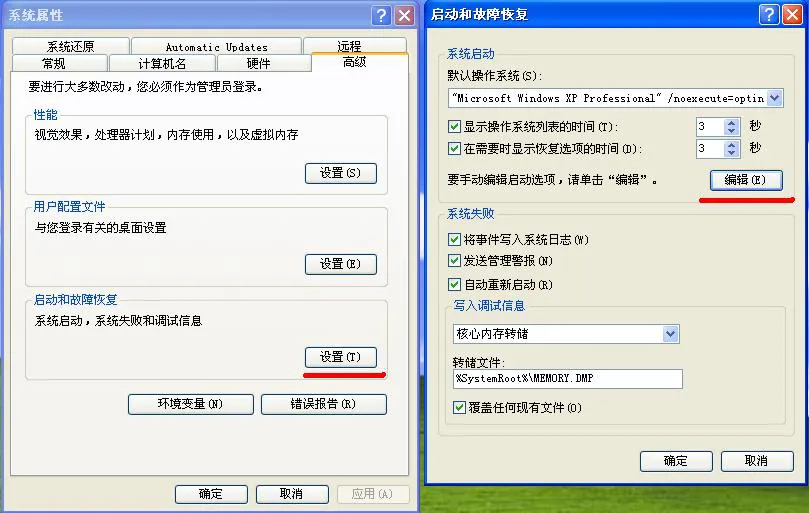
步骤2:在弹出的编辑状态下,键盘空格后添加 /3GB,如下图所示,
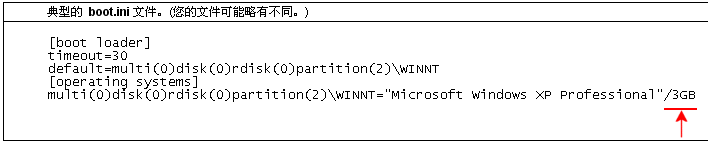
步骤3:重新启动您的计算机,操作系统现在将 1GB RAM 分配给操作系统, 3GB RAM 分配给应用程序。
通过以上三种优化系统内存设定的方法,可以不同程度上提升 SolidWorks 内存使用性能,使得我们在以后的设计中更能有效提升工作效率。
获取正版软件免费试用资格,有任何疑问拨咨询热线:400-886-6353或 联系在线客服
未解决你的问题?请到「问答社区」反馈你遇到的问题,专业工程师为您解答!
- 相关内容
- 推荐产品
 SOLIDWORKS多功能插件ICTbox
SOLIDWORKS多功能插件ICTbox